როდესაც საქმე ეხება შეტყობინებების გაგზავნას თქვენს მეგობრებთან ერთად, ამის გასაკეთებლად უამრავი სხვადასხვა აპლიკაციაა. მაგრამ რაც შეეხება iMessage-ით გაგზავნილს Apple-ის Messages აპით? სხვა აპლიკაციები შესაძლებელს ხდის თქვენი საუბრის ისტორიის ექსპორტს, მაგრამ Apple ამას არ აადვილებს.
შინაარსი
- დაკავშირებული კითხვა
- რატომ გჭირდებათ შეტყობინებების ექსპორტი?
-
როგორ გავიტანოთ შეტყობინებები Mac-დან
- მესამე მხარის გადაწყვეტილებები
- როგორ ნახოთ შეტყობინებები მათი ექსპორტის შემდეგ
-
დასკვნა
- დაკავშირებული პოსტები:
დაკავშირებული კითხვა
- მოძებნოთ პრობლემები Messages-ში თქვენს iPhone-ზე? აღადგინეთ საძიებო ინდექსი
- არ შეგიძლიათ შეტყობინებების გაგზავნა თქვენი Mac-დან? აქ არის მისი გამოსწორების ყველაზე სწრაფი გზა!
- სად ინახება დაარქივებული შეტყობინებები Mail-ში macOS-ზე?
- შეიტყვეთ, თუ როგორ უნდა დაბეჭდოთ ტექსტური შეტყობინებები iPhone-დან
- როგორ გავაგზავნოთ SMS შეტყობინებები iPad-ზე და Mac-ზე
ეს კიდევ უფრო ეხება მათ, ვინც ასევე იყენებს Messages აპს Mac-ზე, Messages-ის წყალობით iCloud-ში. Apple-მა წარმოადგინა ეს რამდენიმე წლის წინ და ის ემსახურება თქვენი საუბრის სწორ გზას, მიუხედავად იმისა, რომელ მოწყობილობას იყენებთ.
რატომ გჭირდებათ შეტყობინებების ექსპორტი?
არსებობს მრავალი განსხვავებული მიზეზი, რის გამოც ადამიანს სურს შეტყობინებების ექსპორტი. ეს შეიძლება იყოს ძაფი ვინმეს შორის, ვინც გაიარა, ან ის, ვინც უბრალოდ აღარ არის თქვენს ცხოვრებაში.
მეორეს მხრივ, სასამართლოში რაიმეს დამადასტურებელი მტკიცებულების ქონა შეიძლება იმაზე მეტად სასარგებლო იყოს, ვიდრე თქვენ ფიქრობთ. თქვენი შეტყობინებების ექსპორტის შესაძლებლობამ შეიძლება გამოიწვიოს ან გააფუჭოს საქმე, ასე რომ თქვენს განკარგულებაშია.
როგორ გავიტანოთ შეტყობინებები Mac-დან
რეალურად არსებობს ძალიან მარტივი გზა Mac-დან შეტყობინებების „ექსპორტისთვის“ და მათი წაკითხვისთვის. ამის გასაკეთებლად, მიჰყევით ამ ნაბიჯებს:
- Გააღე შეტყობინებები აპლიკაცია თქვენს Mac-ზე.
- იპოვეთ საუბარი, რომლის „ექსპორტი“ გსურთ.
- დააჭირეთ შეტყობინებების ველს და არა ტექსტის ველს.
- დაჭერა CMD+A (მონიშნე ყველა)
- დაჭერა CMD+C (ასლი).
- Გააღე შენიშვნები აპლიკაცია თქვენს Mac-ზე.
- გახსენით ახალი Შენიშვნა.
- დაჭერა CMD+V (პასტა).
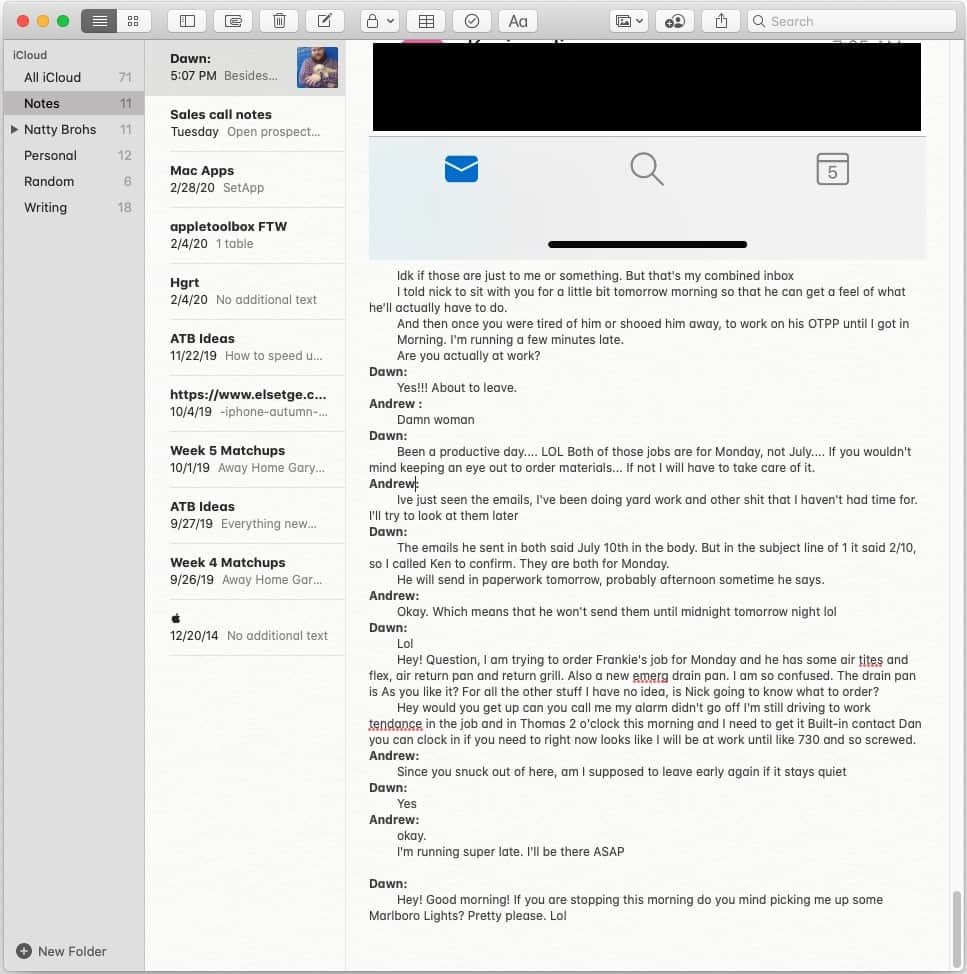
ეს ჩაიწერს არჩეულს, მათ შორის სურათებს და ფაილებს, ცალკე Notes აპში. მაგრამ, ეს არ არის შეტყობინებების ექსპორტის საუკეთესო გზა. რა თქმა უნდა, თქვენ შეგიძლიათ წაიკითხოთ ძაფი თქვენსა და კონტაქტს შორის, მაგრამ არაფრისთვის არ არსებობს დროის ანაბეჭდები.
კიდევ ერთი საკითხია ის, რომ თქვენ შემოიფარგლებით შეტყობინებების მიმდინარე ნახვის ფანჯრით. თუ ეს არის თემა, რომელიც გაგრძელდა გარკვეული პერიოდის განმავლობაში, შეიძლება დაგჭირდეთ გააგრძელოთ გადახვევა მანამ, სანამ არ მიაღწევთ თქვენთვის სასურველ ადგილს. მაგრამ კიდევ ერთხელ, საუბრის დრო არ არის.
მესამე მხარის გადაწყვეტილებები
ამის ნაცვლად, თქვენ მოგინდებათ შეამოწმოთ მესამე მხარის პროგრამული უზრუნველყოფის ზოგიერთი ვარიანტი, რომელიც ხელმისაწვდომია. ეს გაადვილებს წვდომას და მართვას თქვენი შეტყობინებების (და სხვა) ასპექტებზე, რომლებსაც ამჟამად თავად ვერ ახერხებთ.
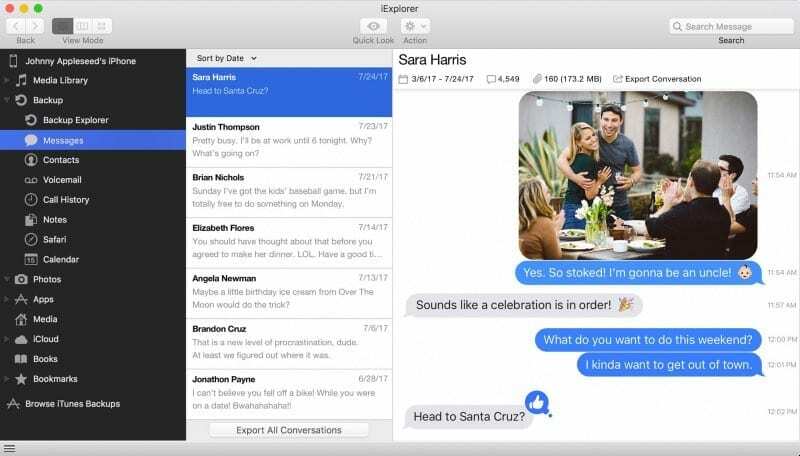
ბევრისთვის, iMazing იქნება გზა თქვენი ფაილების და მონაცემების მართვისთვის თქვენს iPhone-სა და iPad-სა და Mac-ს შორის. აპლიკაცია ხელმისაწვდომია როგორც Mac-ისთვის, ასევე Windows-ისთვის, რაც უზრუნველყოფს პლატფორმის აგნოსტიკურ გადაწყვეტას. არსებობს უფასო საცდელი ვერსია, რომელიც გაძლევს გარკვეულ შესაძლებლობებს და შემდეგ სრული ლიცენზია მოგცემთ 44,99 აშშ დოლარს ერთი კომპიუტერისთვის.
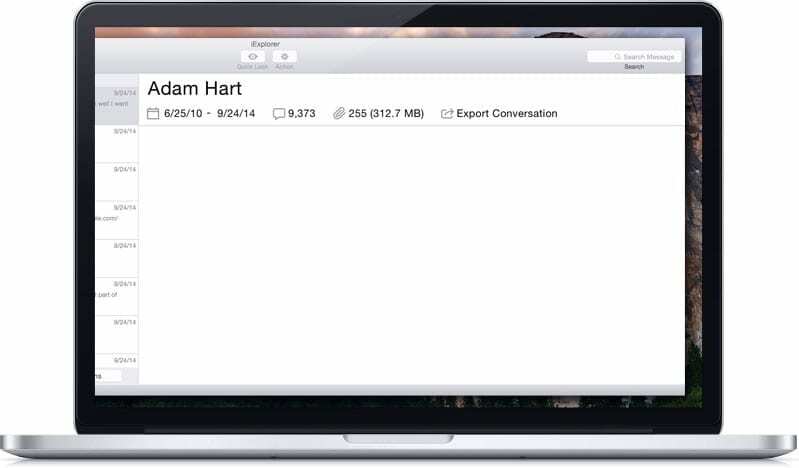
თუ გსურთ მართოთ თქვენი iPhone ან iPad-ის ყველა სხვადასხვა ასპექტი, მაშინ iExplorer შეიძლება იყოს გზა. აპლიკაცია აადვილებს თქვენი მთელი კონტენტის მართვას, მათ შორის შეტყობინებებს, ხმოვან ფოსტას, ზარების ისტორიას და Safariსაც კი. iExplorer მოიცავს უფასო საცდელს და როგორც კი ამოიწურება, ერთი ლიცენზიის ფასი 39,99 დოლარია.
ჩატოლოგია
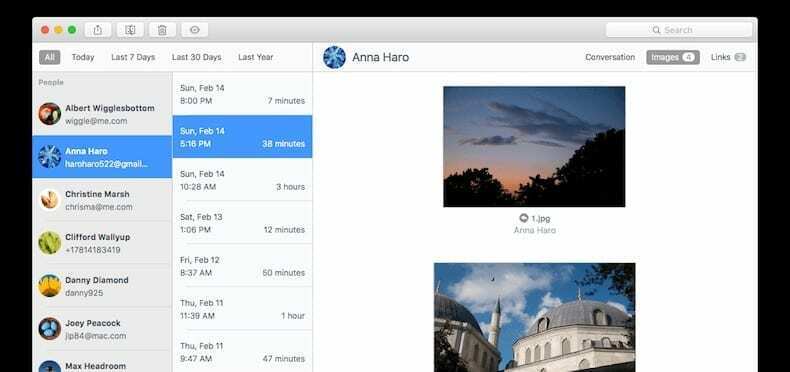
ჩატოლოგია მოდის Flexibits-ისგან, დეველოპერებისგან, რომლებიც ყოველთვის პოპულარული კალენდარული აპლიკაციის, Fantasical-ის უკან არიან. კომპანია გთავაზობთ 14-დღიან უფასო საცდელს, რა დროსაც მოგიწევთ ლიცენზიის გადასახადის ანაზღაურება $19,99.
CopyTrans
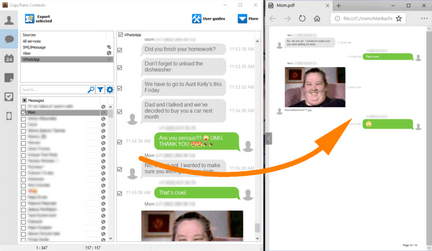
ამ სიაში ერთადერთი „უფასო“ ვერსია ასევე ხელმისაწვდომია მხოლოდ Windows-ისთვის. CopyTrans Contacts არის აპლიკაციების ნაკრების ნაწილი, მაგრამ ეს სპეციფიკური ფუნქცია ამჟამად უფასოა. ეს საშუალებას გაძლევთ შექმნათ თქვენი iPhone შეტყობინებების სარეზერვო ასლები კონტაქტის მიხედვით ან მთელი სიის მიხედვით.
როგორ ნახოთ შეტყობინებები მათი ექსპორტის შემდეგ
ზემოთ ჩამოთვლილი ყველა ვარიანტი შესაძლებელს ხდის შეტყობინებების ამა თუ იმ ფორმატში ექსპორტს. მაგრამ უფრო ძლიერი ვარიანტები, როგორიცაა iMazing, აადვილებს არჩევას და არჩევას, თუ როგორ გსურთ ამ შეტყობინებების შენახვა.
მაგალითად, შეგიძლიათ თქვენი შეტყობინებების სარეზერვო ასლის შექმნა და შემდეგ მათი ექსპორტი PDF-ში. ეს PDF აჩვენებს დროის ნიშანს და სურათებს, ამავდროულად აადვილებს მარკირებას და PDF-ის გაგზავნას ვისაც გჭირდებათ.
და მათთვის, ვისაც არ აინტერესებს დროის ანაბეჭდები და უფრო სიღრმისეული ინფორმაცია, თემის კოპირება და ჩასმა Notes-ში აკეთებს საქმეს. ეს არ არის მეთოდი, რომელსაც ჩვენ ნამდვილად გირჩევთ, მაგრამ ეს ნამდვილად არის ის, რისი მიღწევაც შესაძლებელია.
დასკვნა
იმისდა მიუხედავად, თუ რატომ გჭირდებათ თქვენი შეტყობინებების სარეზერვო ასლის შექმნა და ექსპორტი, ყოველთვის კარგია ამის გაკეთება. ყველაზე დიდი მინუსი არის ის ფაქტი, რომ Apple-მა არ დააყენა საშუალება, რომ მომხმარებლები უბრალოდ გაიტანონ ისინი Messages აპიდან.
ამის ნაცვლად, ეს არის კიდევ ერთი ფუნქცია, რომელიც ჩვენ მოგვიწევს დავამატოთ Messages აპის „სურვილების“ სიაში. იპოვეთ სხვა გზა თქვენი შეტყობინებების ექსპორტისთვის თქვენს Mac-ზე? შეგვატყობინეთ ქვემოთ მოცემულ კომენტარებში, რათა ეს სია განახლდეს, რათა სხვებმა ნახონ!
ენდრიუ არის თავისუფალი მწერალი, რომელიც დაფუძნებულია აშშ-ს აღმოსავლეთ სანაპიროზე.
ის წლების განმავლობაში წერდა სხვადასხვა საიტებზე, მათ შორის iMore, Android Central, Phandroid და რამდენიმე სხვა. ახლა ის დღეებს ატარებს სამუშაოდ HVAC კომპანიაში, ხოლო ღამით მთვარის შუქზე მუშაობს, როგორც თავისუფალი მწერალი.